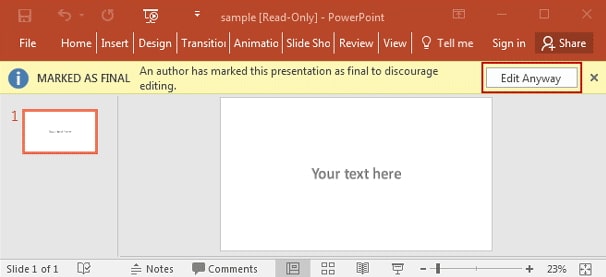100% pracy: 3 sposoby odblokowania programu PowerPoint
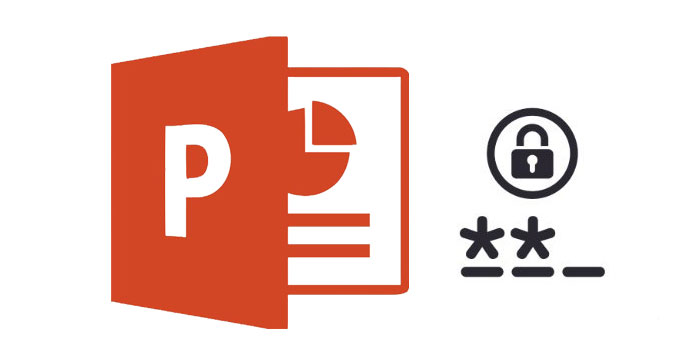
Jednak nierzadko ustawia się hasło w prezentacji programu PowerPoint, a następnie nie można odblokować pliku, gdy jest to konieczne. Być może zapomniałeś hasła, którego użyłeś lub po prostu nie wiesz, jak je usunąć. W tym artykule oferujemy najlepsze rozwiązania umożliwiające odblokowanie programu PowerPoint, niezależnie od tego, czy znasz hasło, czy nie.
Metoda 1: Odblokuj hasło programu PowerPoint za pomocą dowolnego odzyskiwania hasła programu PowerPoint
Jeśli plik programu PowerPoint jest zablokowany i nie możesz go otworzyć bez hasła, masz bardzo mało opcji. Na szczęście program Any PowerPoint Password Recovery ma na celu pomóc Ci odzyskać hasło i użyć go do odblokowania dokumentu. Oto jak:
Pobierz, zainstaluj i uruchom dowolne oprogramowanie do odzyskiwania hasła programu PowerPoint na swoim komputerze i wykonaj poniższe czynności.
Krok 1: Kliknij przycisk "Otwórz", aby wybrać chroniony hasłem plik programu PowerPoint.
Krok 2: Wybierz metodę odzyskiwania hasła programu PowerPoint.
Krok 3: Kliknij przycisk "Start", aby kontynuować. Po kilku minutach zapomniane hasło zostanie wyświetlone w wyskakującym okienku. Kliknij przycisk "Kopiuj hasło", aby zapisać hasło programu PowerPoint.
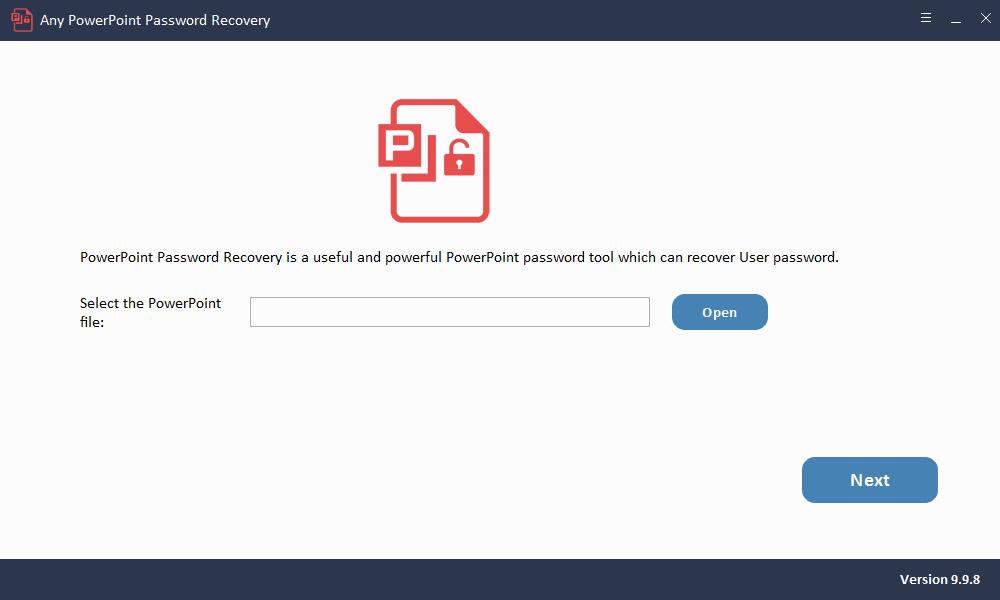
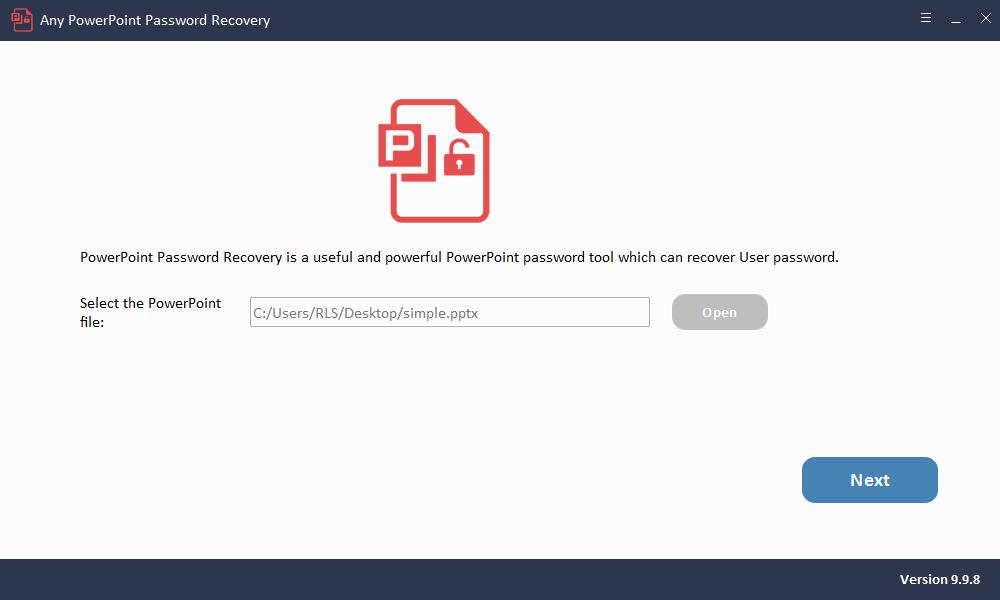
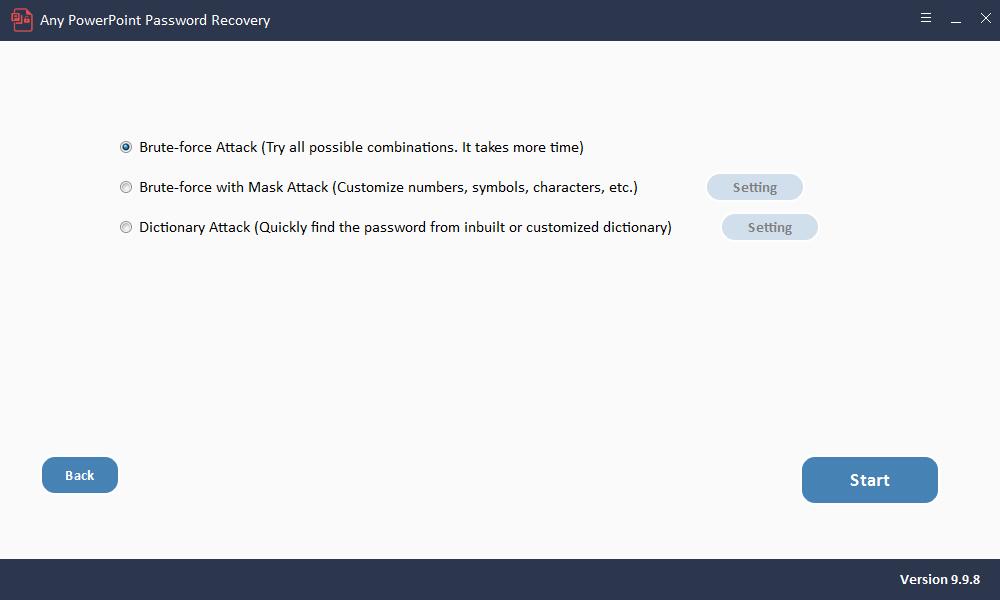
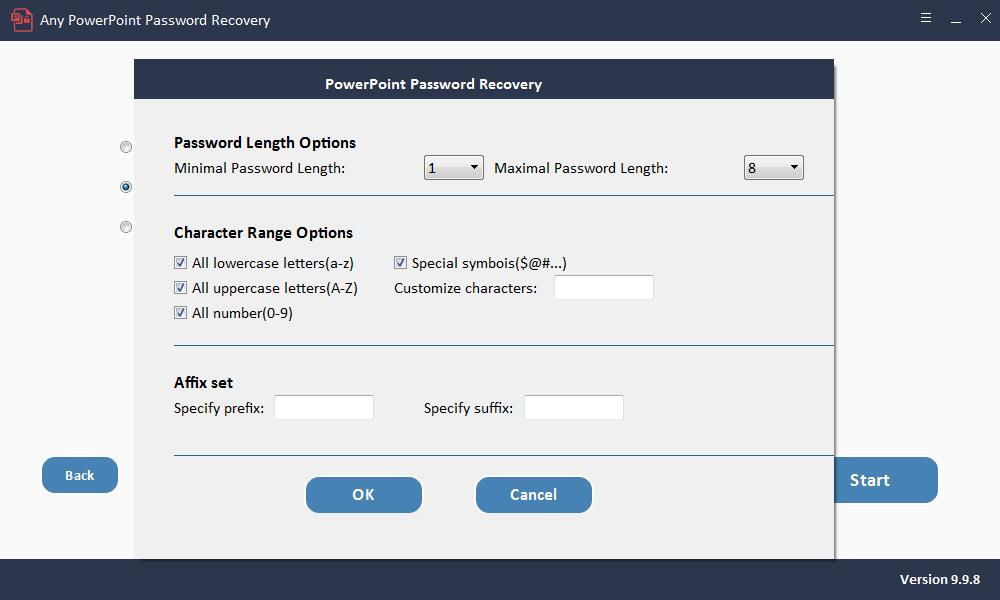
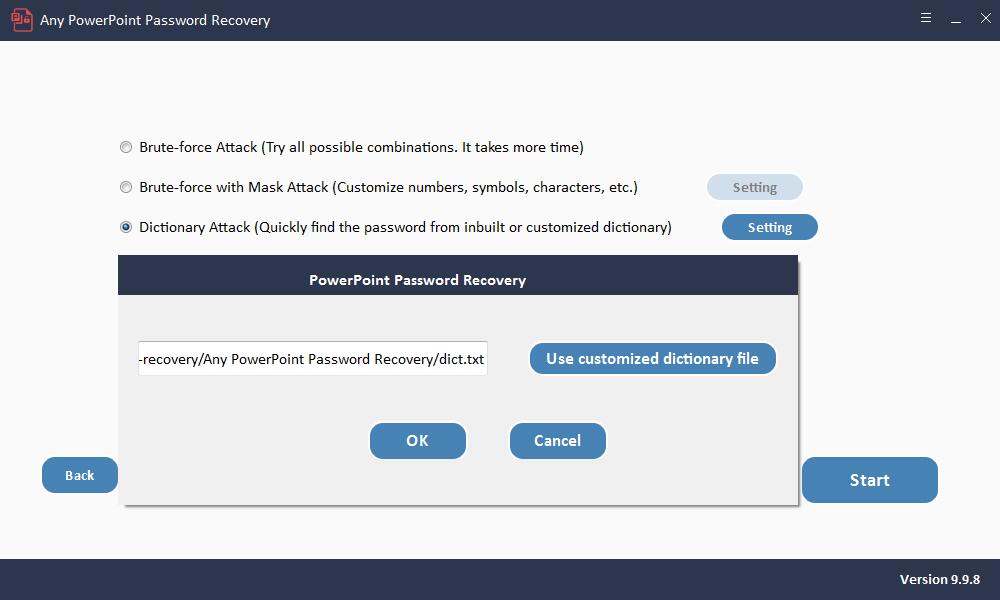

Jeśli prezentacji nie można edytować bez hasła, co oznacza, że można przeczytać prezentację, ale nie można modyfikować jej treści, poniższe rozwiązania mogą pomóc, niezależnie od tego, czy znasz hasło, czy nie.
Metoda 2: Odblokuj hasło programu PowerPoint, zmieniając nazwę rozszerzenia pliku
Możesz także usunąć ograniczenia, zmieniając rozszerzenie pliku prezentacji. Jednak dla większości użytkowników jest to bardzo skomplikowane i nie działa w 100%. Oto jak to zrobić:
Krok 1: Zmień nazwę prezentacji, a następnie zmień rozszerzenie pliku kopii z PPSX na ZIP.
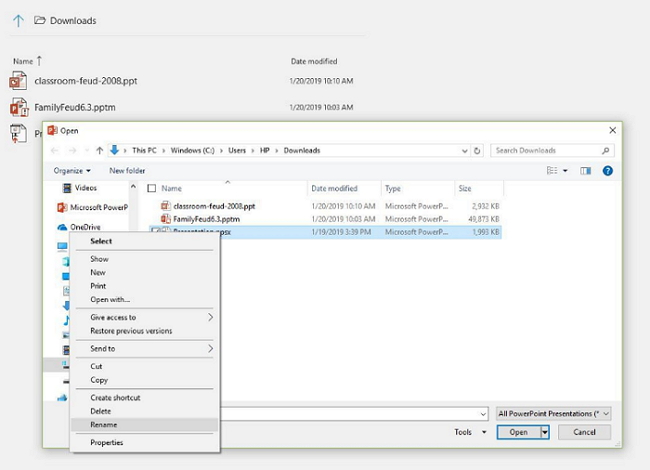
Krok 2: Teraz otwórz plik ZIP i znajdź plik o nazwie prezentacja.xml.
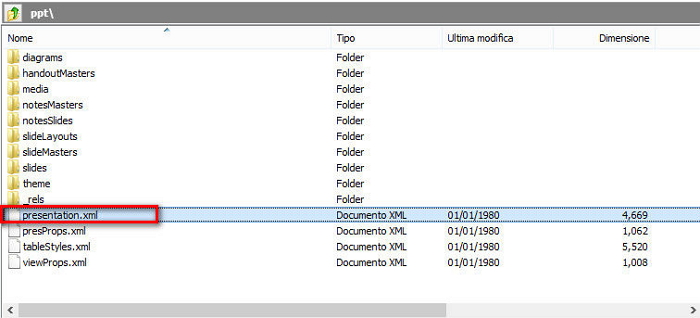
Krok 3: Wyodrębnij ten plik, a następnie otwórz go za pomocą edytora tekstu, takiego jak Notatnik. Znajdź tag zaczynający się od
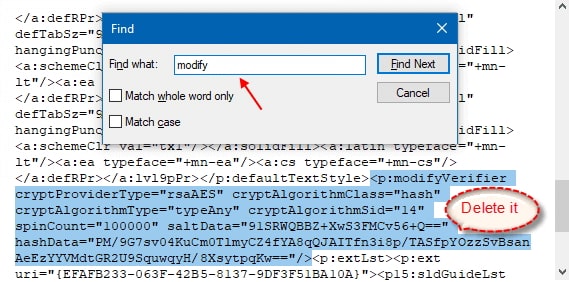
Krok 4: Teraz zapisz plik i umieść go z powrotem w folderze ZIP, aby zastąpić stary plik.
Krok 5: Zmień nazwę pliku ZIP na PPSX, a po otwarciu pliku w programie PowerPoint powinieneś móc edytować plik bez hasła.
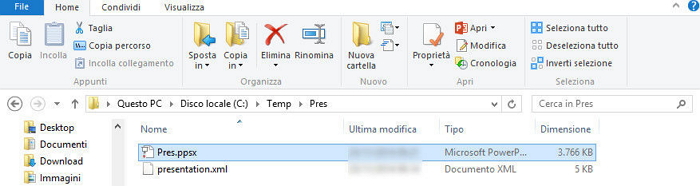
Metoda 3: Odblokuj hasło programu PowerPoint za pomocą hasła
Jeśli znasz hasła, oto jak usunąć ograniczenie edycji z prezentacji:
Krok 1: Otwórz prezentację PowerPoint, a następnie kliknij "Plik> Informacje".
Krok 2: Kliknij "Chroń prezentację", a następnie wybierz "Oznacz jako ostateczną".
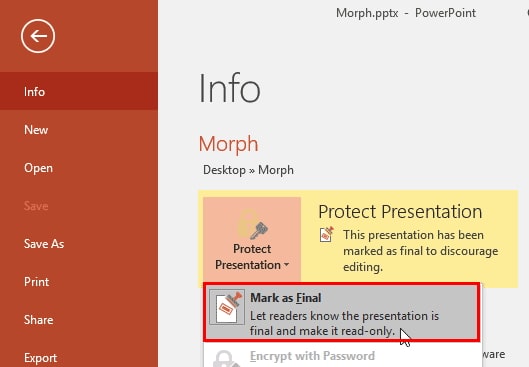
Krok 3: Kliknij "Zapisz", aby zapisać prezentację bez ochrony hasłem.
Krok 4: Teraz otwórz dokument ponownie i kliknij "Edytuj mimo to" u góry, aby znieść ograniczenia i wprowadzić zmiany w treści.